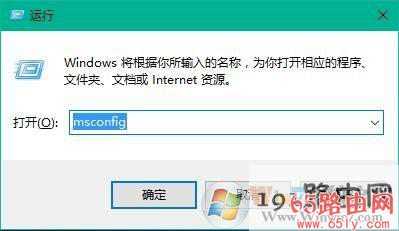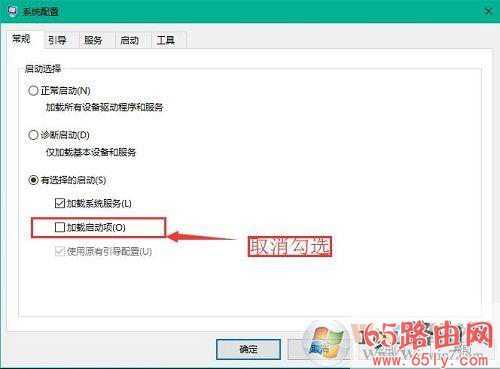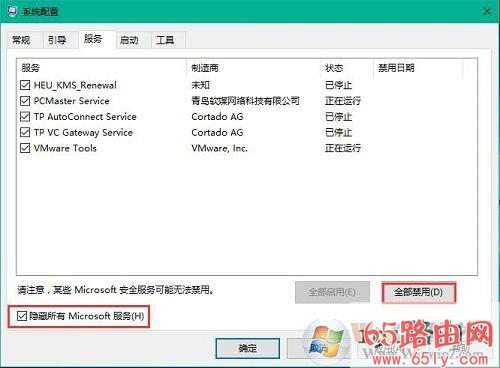站长资源电脑基础
win10蓝屏错误代码0x00000006b修复方法
简介win10蓝屏错误代码0x00000006b修复方法导读:(win10如何修复蓝屏错误代码0x00000006b?)相关Win10教程分享。 电脑蓝屏故障是我们经
win10蓝屏错误代码0x00000006b修复方法
导读:(win10如何修复蓝屏错误代码0x00000006b?)相关Win10教程分享。
电脑蓝屏故障是我们经常会遇到的电脑问题,一旦系统某方面故障,电脑就会出现蓝屏现象。最近有使用win10系统的用户打开电脑出现蓝屏提示错误代码0x00000006b,那么我们该如何解决这个问题呢?下面就给说说修复蓝屏0x00000006b错误的方法。 1、在桌面上使用组合键win+r打开运行窗口,输入msconfig命令按回车,如下图所示: